Comment récupérer l'historique supprimée de Line sur Android
Oct 22, 2025 • Déposé à: Gestion de Apps de Réseaux Sociaux •Des solutions éprouvées
Il existe diverses applications de récupération qui aident à récupérer les données perdues. Avec les téléphones intelligents d'aujourd'hui étant très capable de stocker toutes sortes d'informations et même ceux qui sont très importants et sensibles, la vulnérabilité de mettre toutes les données importantes risque d'augmenter également. Si les informations sont perdues ou supprimées, aucune chance de les récupérer, n'est ce pas ? Non. donc, comment pouvons-nous récupérer des messages de Line supprimés ?
Il existe diverses applications qui peuvent récupérer des données ou des informations perdues en quelques étapes. Nous utilisons de nombreuses applications de communication et Google Play Store. Alors que nous utilisons de telles applications, il arrive automatiquement que les données de chat prend un peu d'espace dans le stockage du périphérique. Cela met toujours les données en danger de se perdre. Line est l'une de ces applications de messagerie instantanée et d'appel. Étant une application de messagerie et d'appel, le chat prend certainement un peu d'espace. Il y a donc des chances que les données de chat soient supprimées. C'est là que les applications de sauvegarde et de restauration des données android entrent en jeu. En cas de Line, l'historique des discussions peut être sauvegardé et restauré chaque fois que nécessaire.
Il existe diverses applications de sauvegarde et de restauration de données qui peuvent être utilisées pour sauvegarder et restaurer l'historique des conversations de Line. Voici quelques-unes des façons dont les données Android peuvent être récupérées à l'aide de Dr.Fone :
- Partie 1 : Comment récupérer l'historique des conversations de Line avec le logiciel Récupération de données Android
- Partie 2 : Sauvegarder l'historique de la conversation de Line pour les appareils Android
- Partie 3 : Sauvegarder l'historique de la conversation de Line sur les périphériques iOS
- Partie 4 : Restauration des fichiers de sauvegarde de Line sur iOS
Partie 1 : Comment récupérer l'historique des conversations de Line avec le logiciel Récupération de données Android
Tout d'abord téléchargez et lancez Wondershare Dr.Fone sur l'ordinateur pour Android
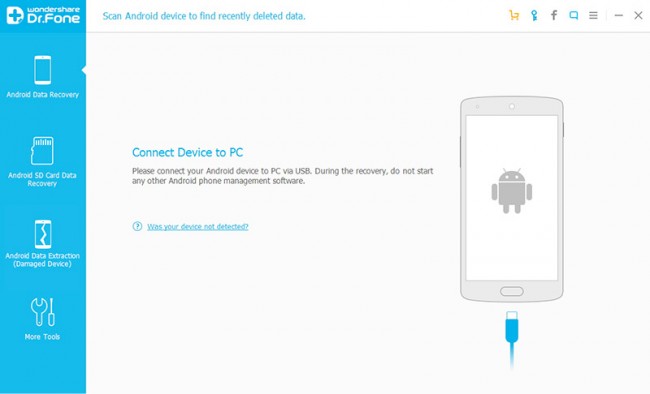
Après le lancement de Dr.Fone, connectez le périphérique Android à l'ordinateur à l'aide d'un câble USB. Assurez-vous que la fonctionnalité de débogage USB est activée sur le périphérique Android, sinon, lors de la connexion de l'appareil Android, un message apparaîtra où le débogage USB peut être activé.
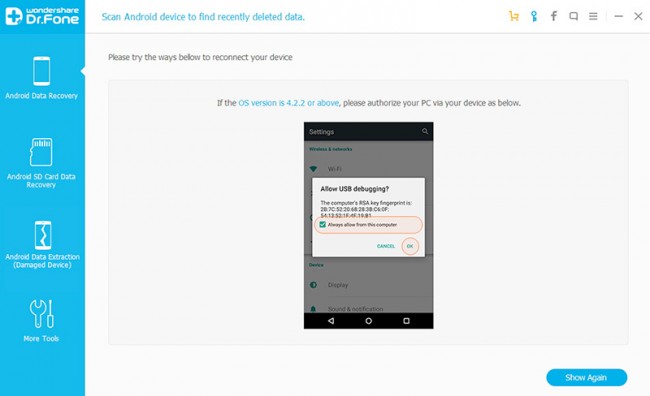
Une fois que le périphérique a été correctement connecté et détecté par le programme, il est maintenant temps de sélectionner les types de fichiers à numériser. Sélectionnez le type de données à récupérer.
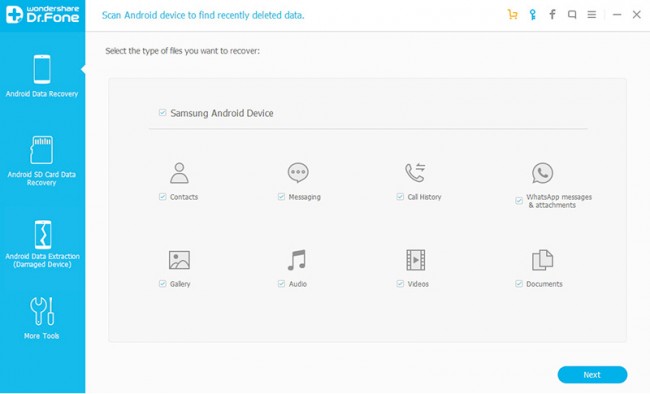
Cliquez sur "Suivant" pour continuer le processus de récupération des données.
Analysez le périphérique Android pour toutes les données perdues en cliquant sur "Démarrer" pour commencer. Ceci commencera à analyser le dispositif pour toutes les données perdues qui doivent être récupérées.
Il y a deux modes ici. En regardant la description, soit "Mode Standard" ou "Mode Avancé" peut être choisi en fonction de l'exigence. Idéalement, il est préférable d'aller pour le "Mode Standard" car il fonctionne plus rapidement. "Mode Avancé" peut être choisi si le "Mode Standard" ne fonctionne pas.
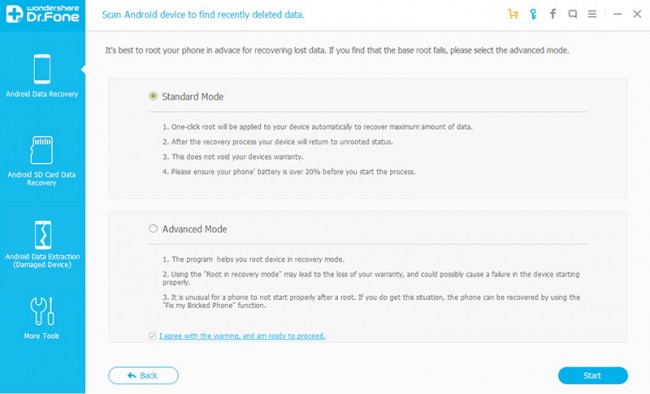
Maintenant, le processus d'analyse prendra quelques minutes en fonction de la quantité de données perdues avant que le programme récupère les données supprimées.
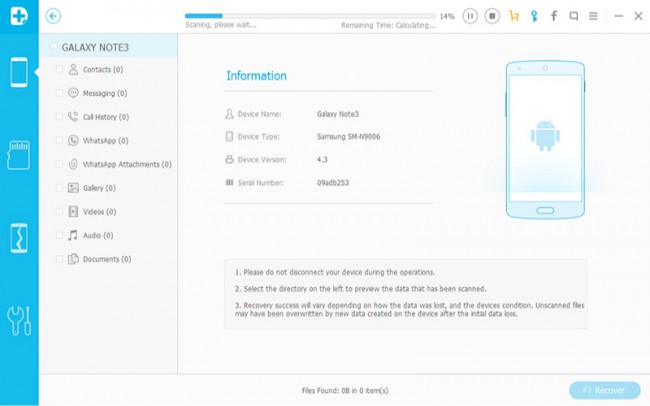
Une autorisation Super Utilisateur peut clignoter sur l'écran de l'appareil. Cliquez sur "Autoriser" pour confirmer.
Une fois que le programme est terminé avec l'analyse du périphérique pour les données perdues, les données trouvées peuvent être prévisualisées une par une. Maintenant, vérifiez les éléments en les visualisant, qui doivent être récupérés.
Cliquez sur "Récupérer" pour que les éléments récupérés soient enregistrés sur l'ordinateur.
Partie 2 : Sauvegarder l'historique de la conversation de Line pour les appareils Android
Grâce à la fonction de sauvegarde et de restauration de données Android de Wondershare Dr.Fone, les données Android peuvent être sauvegardées avec une grande facilité. Ce programme permet de sauvegarder des données et de restaurer sélectivement des données chaque fois que cela est nécessaire.
Tout d'abord, lancez le programme et sélectionnez l'option "Sauvegarde et restauration de données Android" dans la section "Autres outils".
Après le lancement du programme, connectez le périphérique Android à l'ordinateur en utilisant le câble USB et laissez Dr.Fone détecter le périphérique.
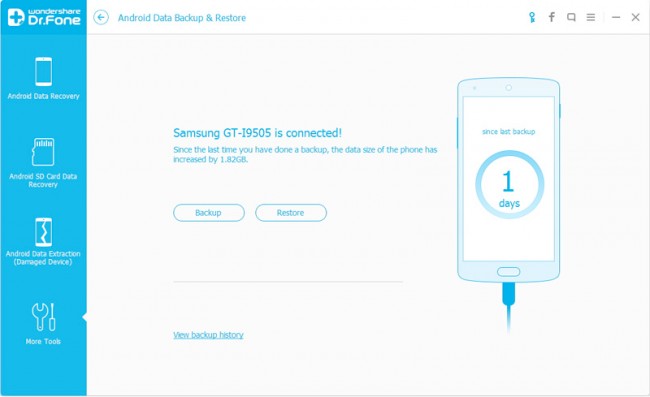
Maintenant, après que l'appareil est connecté, sélectionnez les types de fichiers à sauvegarder à l'aide du programme. Dr.Fone prend en charge de nombreux types de fichiers différents et Historique des discussions de Line est l'une des données d'application, sélectionnez les données d'application comme le type à sauvegarder. Vous pouvez même choisir d'autres types de fichiers pour être sauvegardés comme dans l'image ci-dessous.
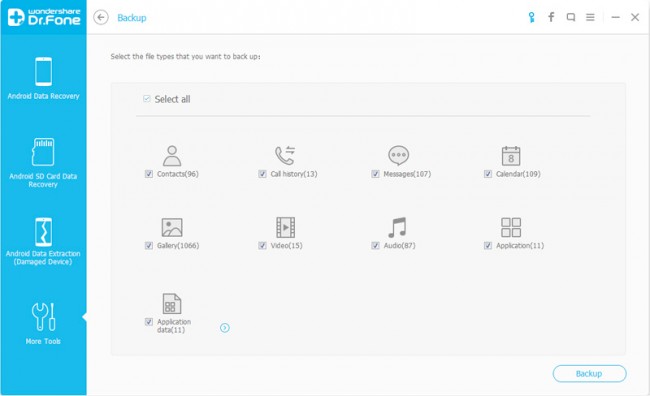
Mais, une chose doit être notée que la sauvegarde des données de l'application sur le dispositif Android nécessiterait le dispositif d'être rooté.
Après avoir sélectionné les types de données, cliquez sur "Sauvegarde" pour lancer le processus. Le processus prendra quelques minutes en fonction de la taille des données à sauvegarder.
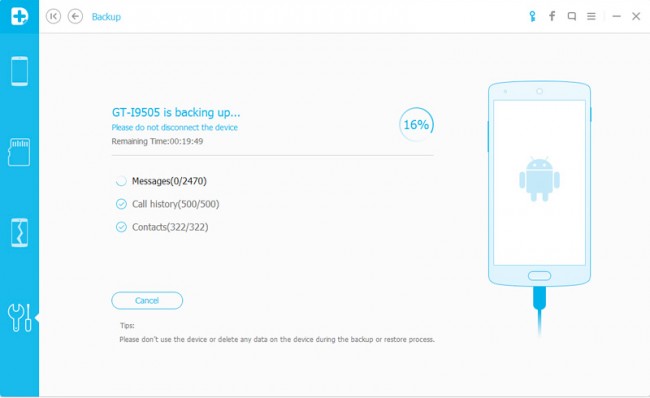
Une fois la sauvegarde terminée, cliquez sur "Afficher la sauvegarde" qui se trouve en bas à gauche.
Le contenu de la sauvegarde peut maintenant être visualisé en cliquant sur "Vue".
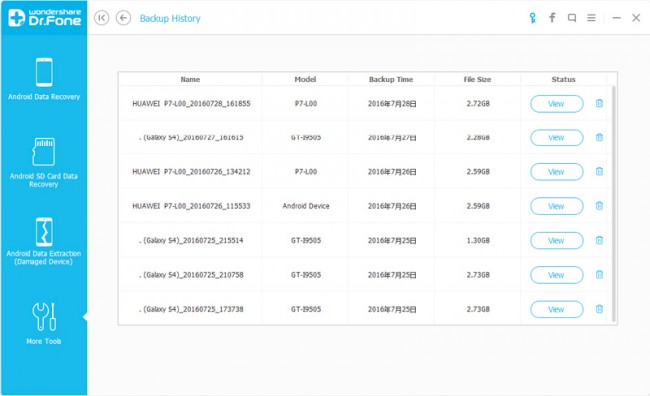
Vous pouvez maintenant restaurer sélectivement le contenu sauvegardé au besoin.
Cliquez sur "Restaurer" et choisissez dans le fichier de sauvegarde présent sur l'ordinateur. Vous pouvez choisir les données à restaurer. Cliquez sur "Restaurer" après avoir sélectionné le type de données et les fichiers à restaurer.
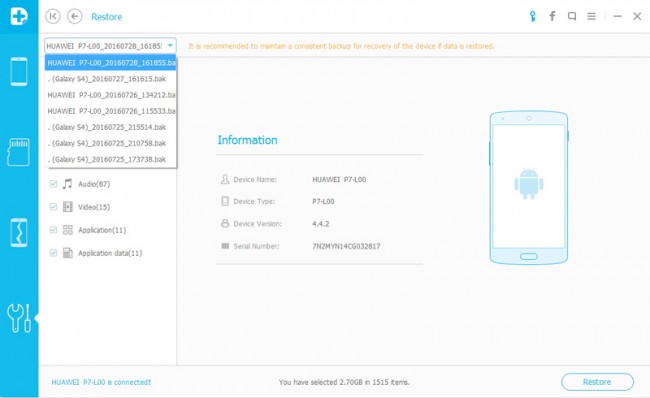
Le programme nécessiterait une autorisation au cours du processus de restauration. Cliquez sur "OK" après avoir autorisé l'autorisation de continuer.
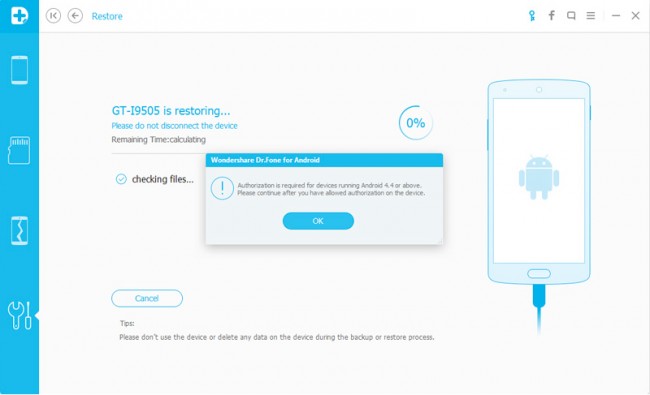
Tout le processus prendrait encore quelques minutes.
Ce programme ne récupère pas l'historique de discussion qui est effacé. Les données du chat doivent être sauvegardées à l'aide de ce programme pour éviter toute perte supplémentaire car le fichier de sauvegarde peut être utilisé à tout moment si l'historique du chat est supprimé.
Partie 3 : Sauvegarder l'historique de la conversation de Line sur les périphériques iOS
Lancez dr.fone - Transfert WhatsApp et cliquez sur "Plus d'outils" qui est présent sur le côté gauche. Cela affichera une liste d'outils comme le montre l'image ci-dessous.
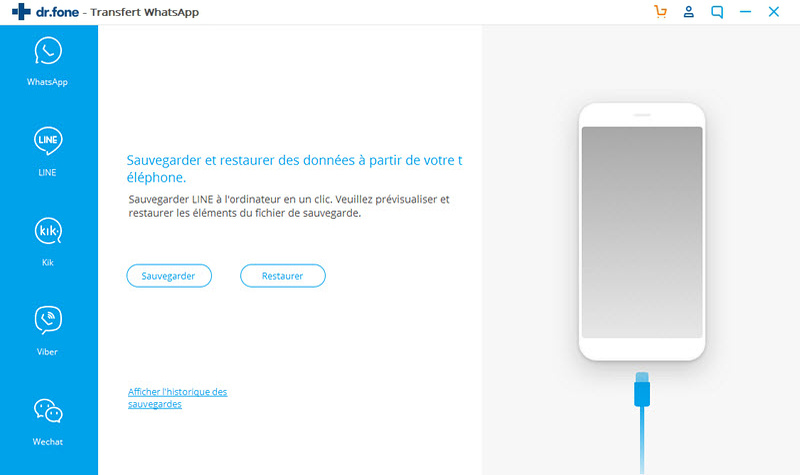
Sélectionnez " LINE" dans la liste des outils. Connectez l'iPhone à l'ordinateur à l'aide d'un câble USB et laissez-le détecter automatiquement par Dr.Fone. Cliquez sur "Sauvegarde" pour lancer le processus de sauvegarde après que le téléphone a été reconnu.
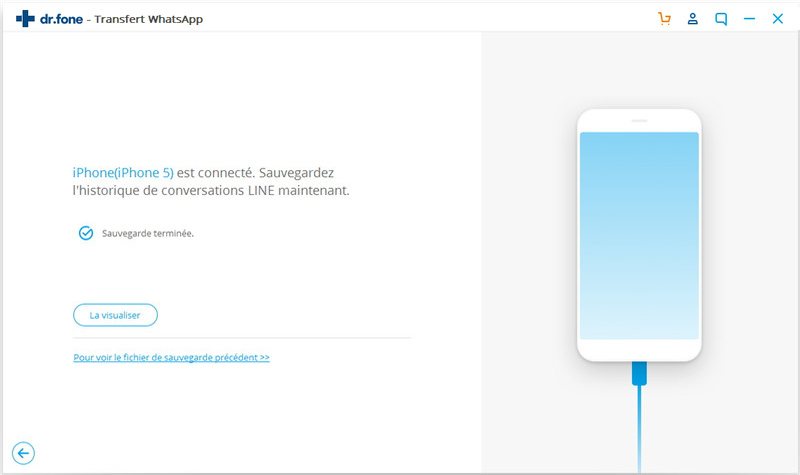
Vous pouvez cliquer sur "Voir" pour prévisualiser les fichiers de sauvegarde.
Maintenant, après le processus de sauvegarde est fait, la restauration des fichiers de sauvegarde peut être fait chaque fois que nécessaire.
Partie 4 : Restauration des fichiers de sauvegarde de Line sur iOS
Cliquez sur "Afficher l'Historique de sauvegarde précédent" afin de vérifier le fichier de sauvegarde de Line.
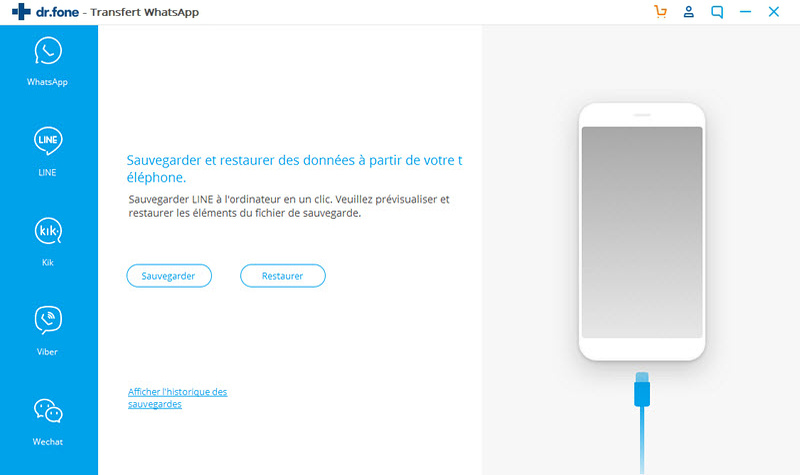
La liste des fichiers de sauvegarde de Line peut être vue, choisie et affichée en tapant sur "Affichage".
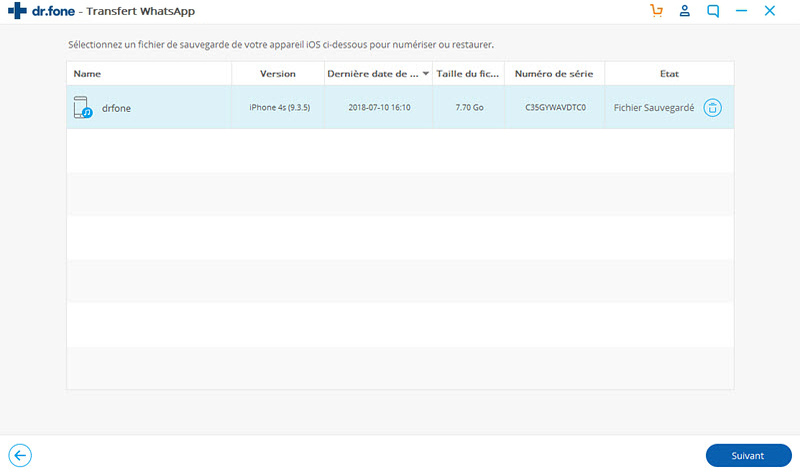
Une fois l'analyse est terminée, tous les messages de conversation de Line et les pièces jointes peuvent être consultés. Maintenant, restaurez-les ou exportez-les en cliquant sur "Restaurer sur le périphérique". Cela permet d'exporter les données vers le PC.
Dr.Fone permet de restaurer ou d'exporter toutes les données et ne permet pas de sélectionner sélectivement les fichiers à restaurer ou à exporter.
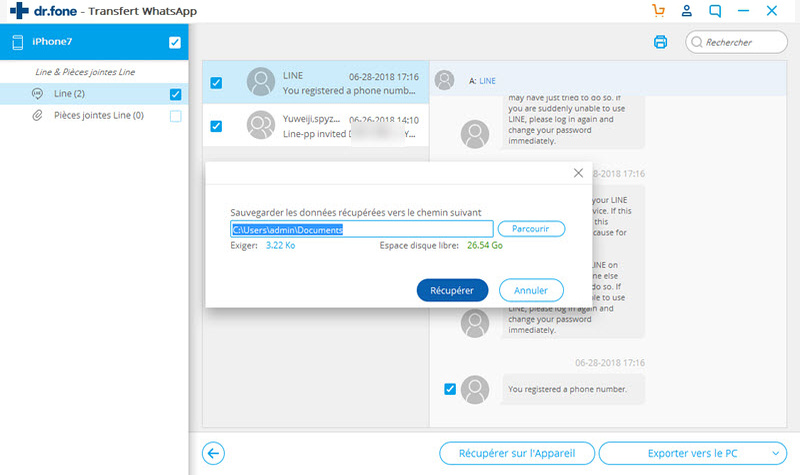
L'ensemble du processus peut être annulé en redémarrant Dr.Fone et en cliquant sur l'option "Annuler la restauration". Seule la dernière restauration peut être annulée.
Ainsi, ce sont quelques-unes des façons de récupérer l'historique des conversations de Line via la récupération des données à l'aide de programmes sur PC.

















Blandine Moreau
Éditeur
Généralement noté4.5(105participants)